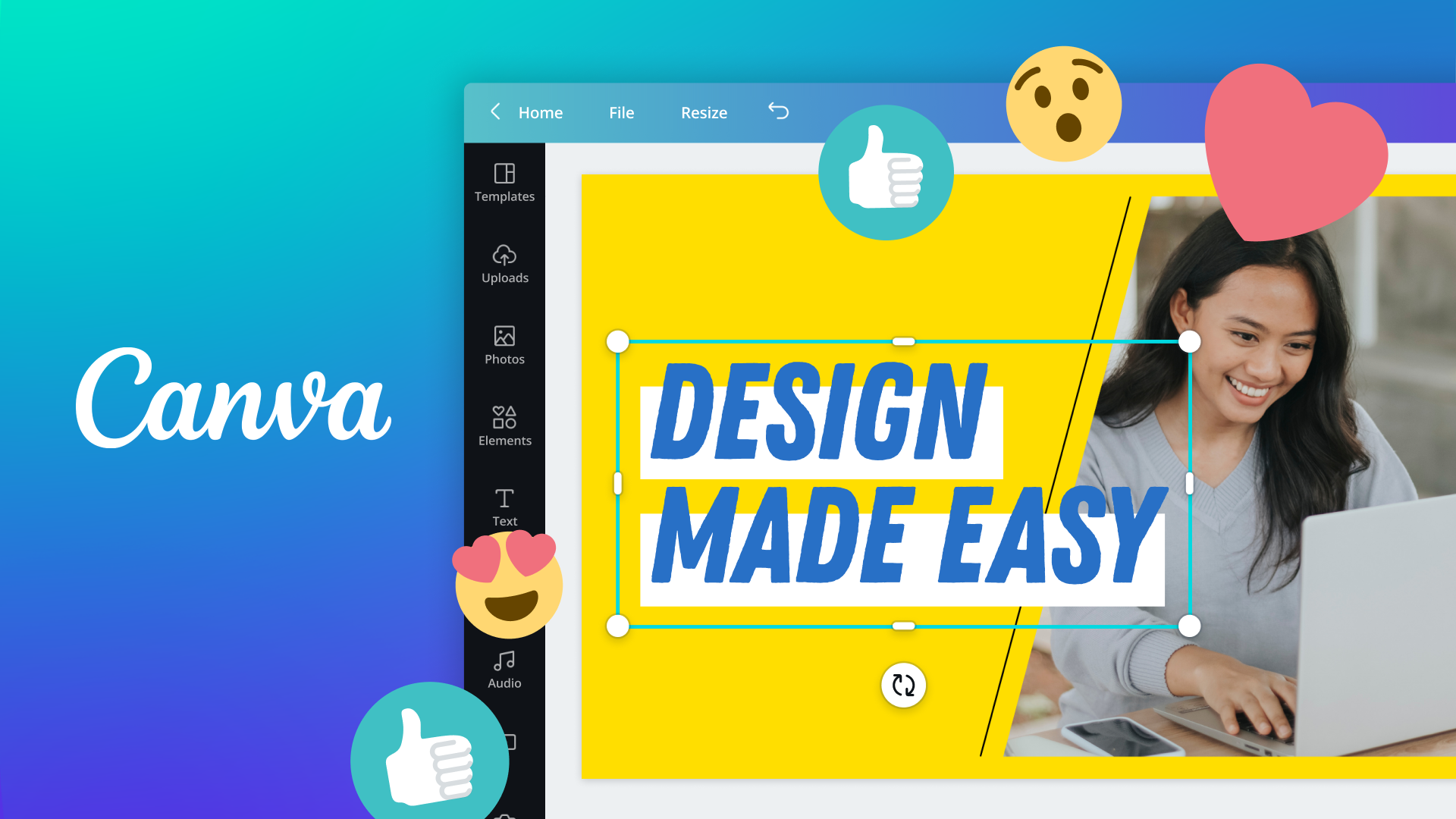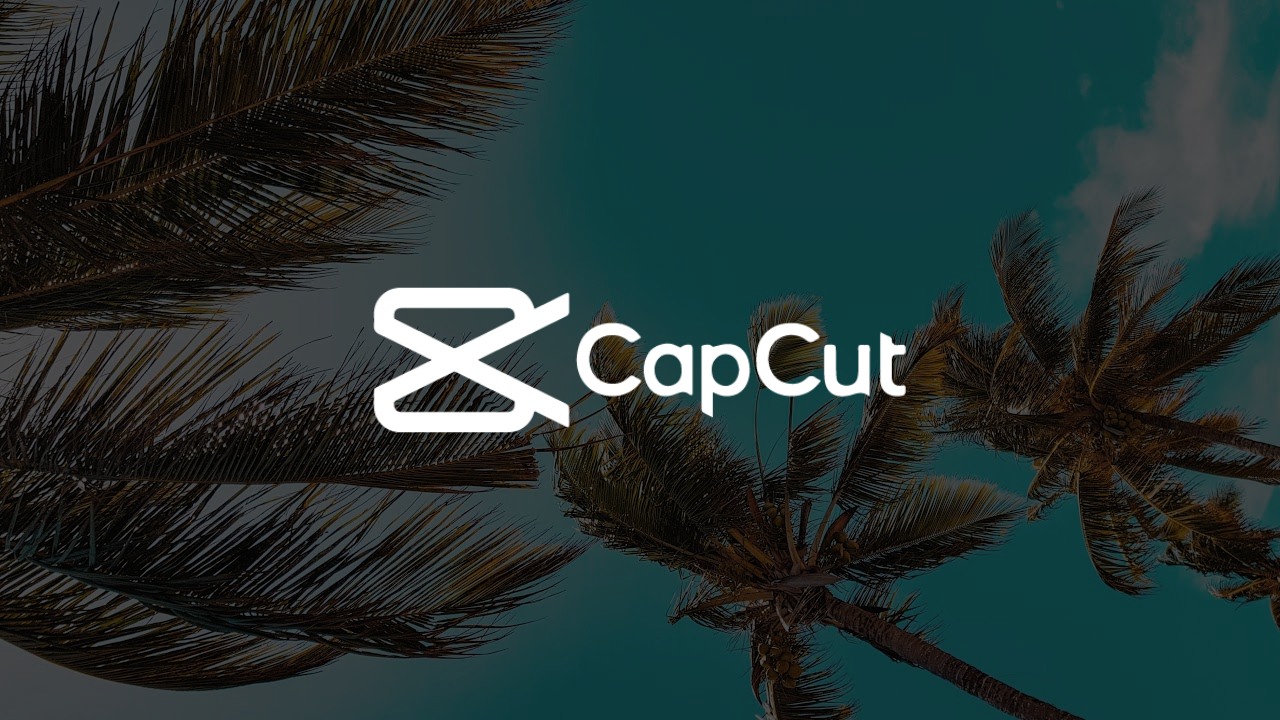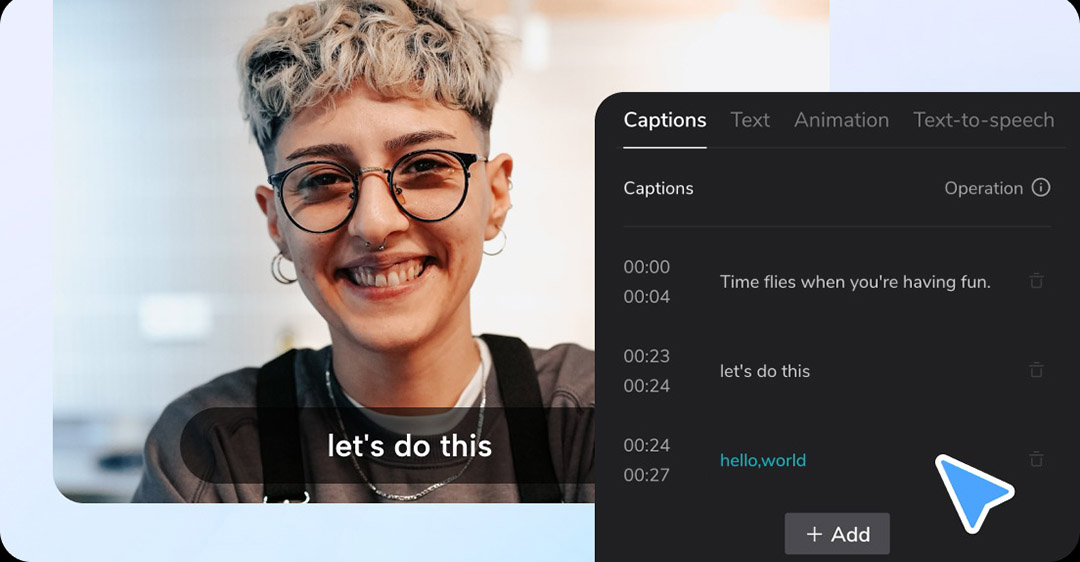Sản Phẩm Bán Chạy
Tạo Thiết Kế Infographic Với Canva Cho Người Mới Bắt Đầu
SaDesign rất vui khi được gặp lại các bạn trong bài viết ngày hôm nay. Nếu bạn đang loay hoay tìm cách truyền tải thông tin một cách trực quan, thú vị thì infographic chính là lựa chọn tuyệt vời. Thay vì dùng những đoạn văn dài nhàm chán, infographic giúp bạn “biến hóa” các con số và dữ liệu khô khan thành những hình ảnh trực quan, dễ hiểu và vô cùng thu hút.
Nội dung
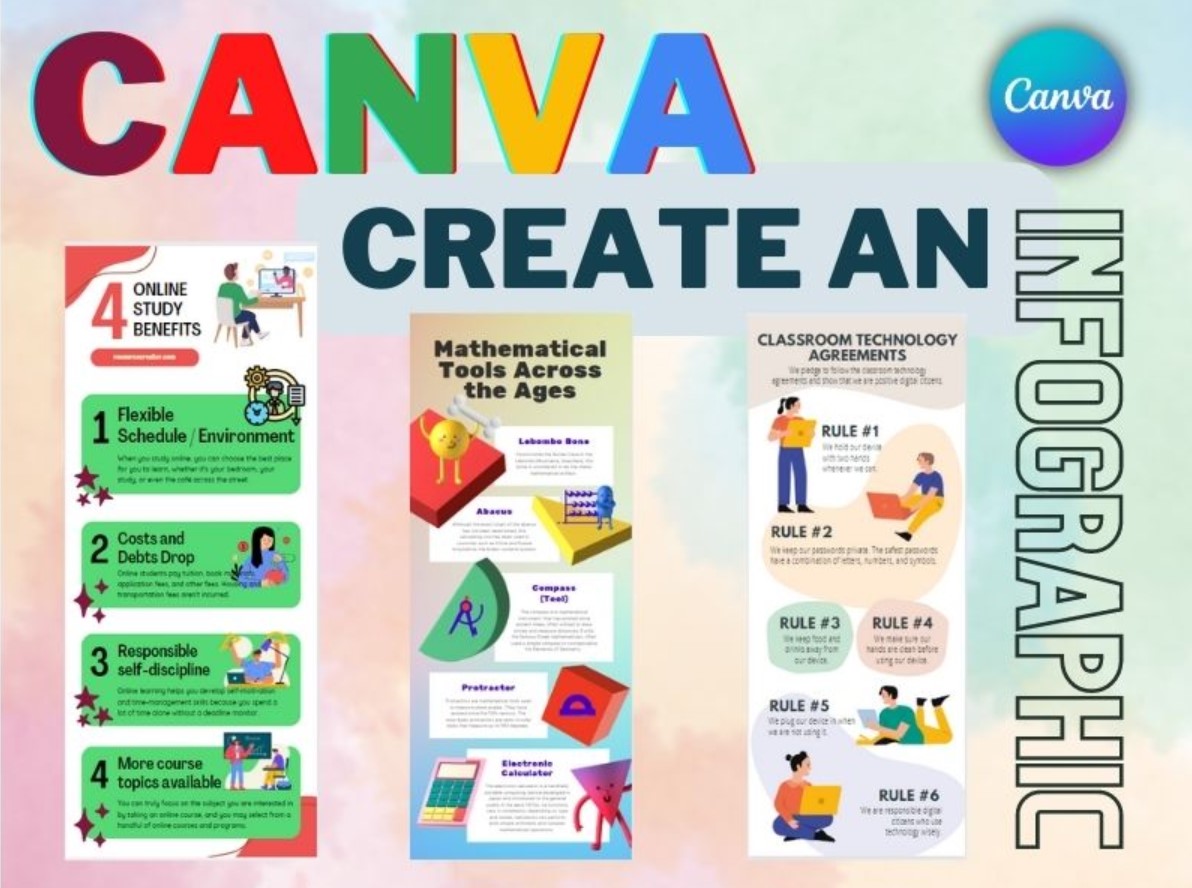
Làm thế nào để tự thiết kế infographic khi bạn không có nhiều kinh nghiệm? Đừng lo lắng, hãy để SaDesign chia sẻ “bí kíp” tạo infographic với Canva, một nền tảng thiết kế online vô cùng thân thiện và dễ sử dụng. Chỉ với vài cú click, bạn đã có thể tạo ra các sản phẩm đẹp mắt, chuyên nghiệp. Bắt đầu nhé!
1. Infographic là gì?
Infographic là một dạng biểu diễn thông tin bằng hình ảnh, đồ họa kết hợp với văn bản ngắn gọn để truyền tải dữ liệu hoặc thông điệp một cách trực quan và dễ hiểu. Thay vì phải đọc những đoạn văn dài dòng hoặc số liệu khô khan, người xem có thể nắm bắt được nội dung chính chỉ trong vài giây thông qua màu sắc, hình ảnh, biểu đồ, biểu tượng, và cách sắp xếp mạch lạc.
2. Lý do nên sử dụng các thiết kế Infographic?
Truyền tải thông tin nhanh chóng và trực quan
Thông tin bằng hình ảnh, biểu đồ, biểu tượng luôn dễ nắm bắt hơn so với những đoạn văn bản dài.
Người xem có thể “quét” nội dung và ghi nhớ những điểm chính chỉ trong vài giây.
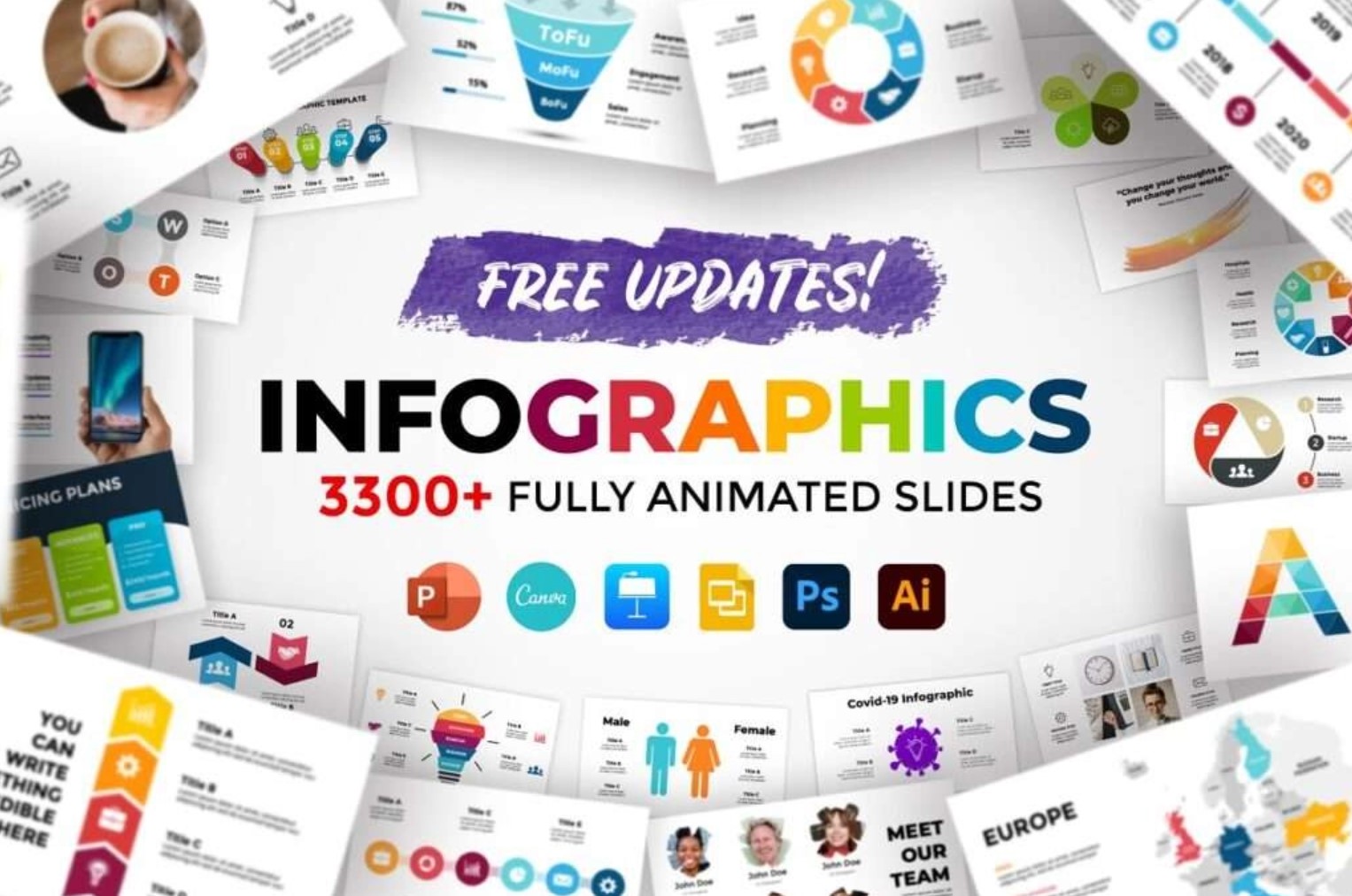
Tạo sự hứng thú và thu hút
Hình ảnh bắt mắt, màu sắc hài hòa cùng cách trình bày sáng tạo khiến infographic dễ dàng thu hút sự chú ý.
Infographic cũng giúp thông điệp của bạn nổi bật giữa “biển” thông tin trên internet.
Tăng khả năng ghi nhớ
Não bộ con người tiếp nhận và ghi nhớ nội dung trực quan (visual) nhanh hơn so với văn bản.
Bằng cách kết hợp hình ảnh, biểu đồ và văn bản ngắn gọn, người xem dễ nhớ thông tin lâu hơn.
Tiết kiệm thời gian cho cả người xem và người truyền đạt
Khi muốn giải thích một khái niệm, số liệu phức tạp, infographic có thể tóm gọn những ý chính, giúp rút ngắn quá trình đọc và học thông tin.
Người làm nội dung cũng giảm tải việc soạn thảo quá nhiều chữ, tập trung vào chất lượng và điểm nhấn.
Tăng tính chuyên nghiệp và uy tín
Một infographic được thiết kế đẹp, thông tin đầy đủ, thống kê đáng tin cậy cho thấy sự đầu tư và chuyên nghiệp của thương hiệu hoặc cá nhân.
Điều này giúp xây dựng lòng tin nơi khách hàng, đối tác, độc giả.
Dễ dàng chia sẻ và lan truyền
Infographic thường có định dạng file ảnh hoặc PDF, rất tiện lợi khi chia sẻ trên mạng xã hội, blog, website, hoặc gửi qua email.
Nhờ hình ảnh trực quan, người xem hứng thú chia sẻ, giúp nội dung của bạn có cơ hội “viral” mạnh mẽ hơn.
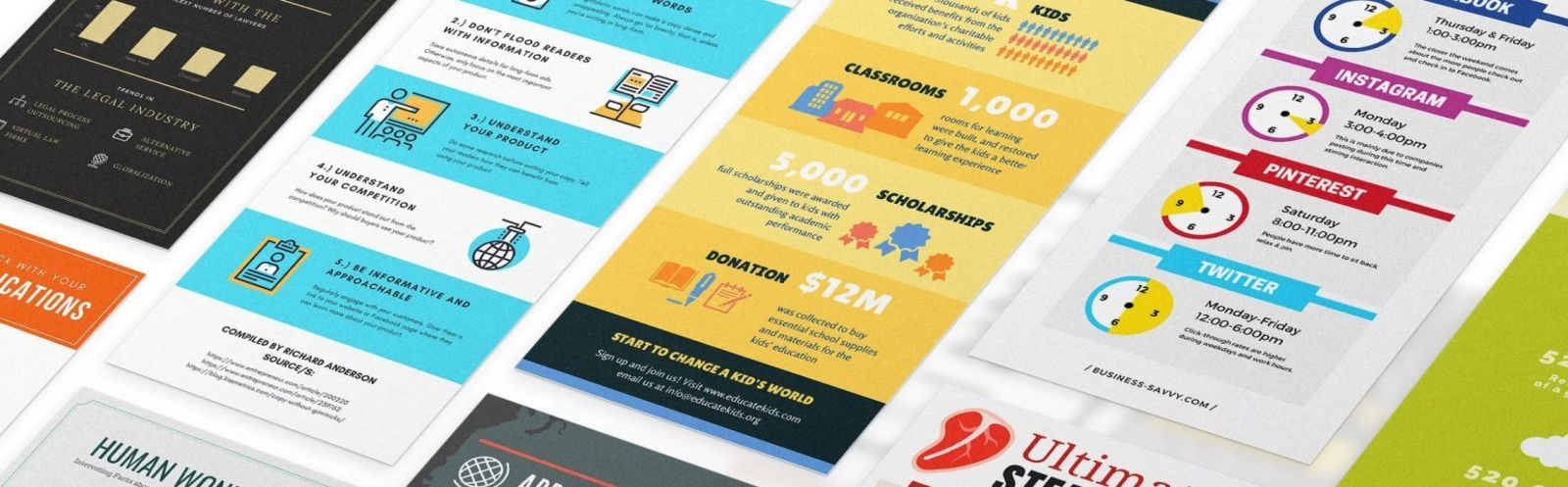
3. Hướng dẫn cách làm infographic trên canva
Canva hiện là một trong những web làm infographic đang được ưa chuộng nhất vì độ tiện dụng, dễ dùng cũng như tính ứng dụng cao. Phần mềm thiết kế Canva sẽ giúp bạn biến những thiết kế có vẻ khó nhằn, phức tạp trở nên dễ dàng hơn bao giờ hết.
Tạo Infographic poster trên Canva là một trong những phương án an toàn, nhanh chóng được nhiều người lựa chọn. Với công cụ làm Infographic miễn phí, bạn chỉ cần phác thảo ý tưởng, nội dung sau đó chọn mẫu Infographic phù hợp có sẵn trên Canva.
Bước 1: Đăng ký hoặc đăng nhập vào Canva
Bước đầu tiên bạn cần Đăng nhập hoặc Đăng ký vào tài khoản Canva của mình tại địa chỉ Canva.com. Nếu bạn đã có tài khoản Canva trước đó, bạn có thể đăng nhập như bình thường. Canva có hỗ trợ người dùng đăng nhập bằng Google/Facebook/Apple.
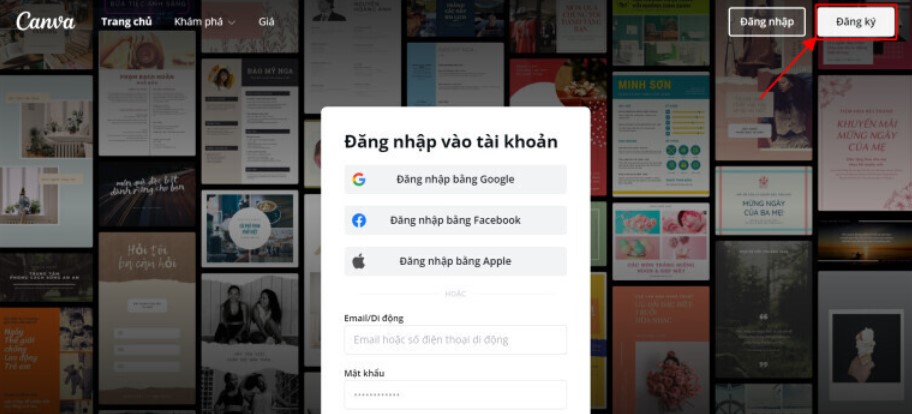
Bước 2: Chọn mẫu Canva Infographic phù hợp
Tại Canva, bạn có thể lựa chọn sáng tạo các thiết kế Infographic tùy thuộc vào sở tích cũng như nhu cầu của bạn. Tuy nhiên, hiện nay xu hướng thiết kế bằng các mẫu infographic template free có sẵn đang được rất nhiều người ưa chuộng vì độ tiện lợi, nhanh chóng.
Với ngôn ngữ Tiếng Việt, bạn cần nhập: “Thông tin qua hình ảnh” hoặc “Infographic” để tìm kiếm các mẫu Infographic phù hợp với nhu cầu.
.jpg)
Sau đó, bạn hãy nhấn vào Enter để chọn lựa những thiết kế ưa thích, phù hợp với nội dung mà bạn yêu thích:
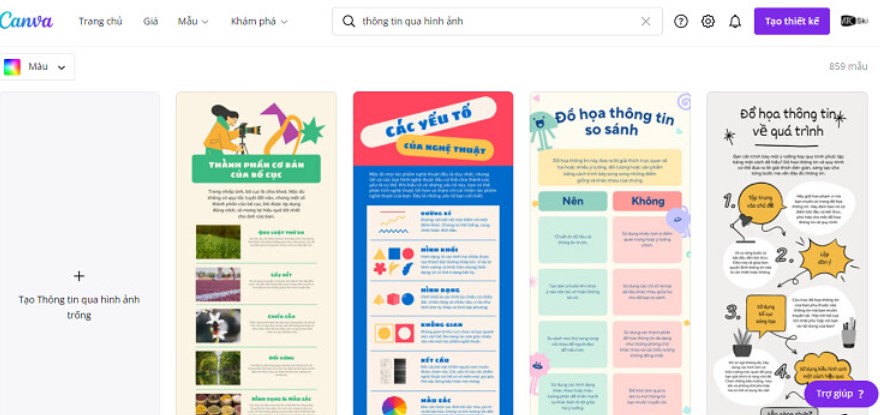
Bước 3: Tuỳ chỉnh nội dung của Canva Infographic
Khi chọn được mẫu Infographic ưng ý, bạn hoàn toàn có thể chỉnh sửa nội dung sao cho phù hợp với nội dung, chủ đề mà bạn hướng tới.
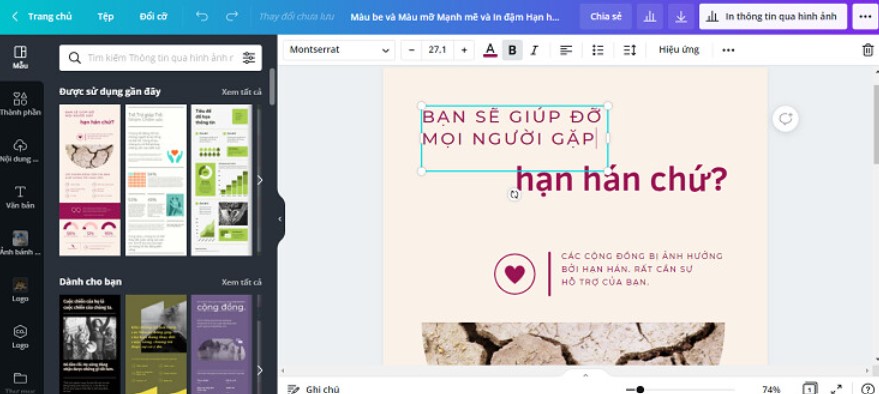
Nếu muốn chỉnh sửa nội dung của thiết kế, bạn chỉ cần để con trỏ chuột vào phần nội dung bạn cần sửa. Bạn có thể chỉnh sửa phông chữ, cỡ chữ, màu sắc, độ in đậm, in nghiêng, khoảng cách giữa các chữ, các dòng… tuỳ ý.
Bước 4: Tùy chỉnh hình ảnh của thiết kế
Sau khi đã hoàn thành phần nội dung của thiết kế, bạn muốn thay đổi hình ảnh của thiết kế Infographic, bạn chỉ cần thực hiện các bước như sau: Đi đến phần Menu > Chọn nội dung tải lên > Chọn tải nội dung lên > Chọn ảnh muốn tải lên.
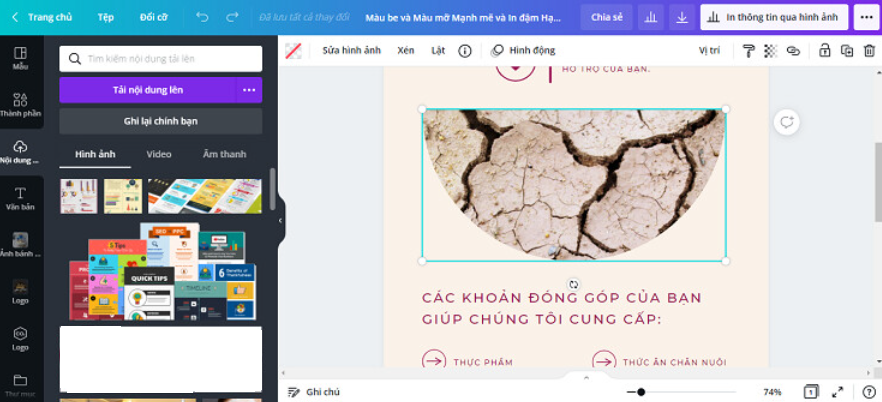
Sau đó, bạn đợi vài giây để ảnh được tải lên trên Canva. Lúc này, bạn sẽ thấy ảnh đã tải lên xuất hiện trong menu Nội dung tải lên. Bạn hãy kéo thả ảnh vào vị trí khung ảnh đã được đặt sẵn trong phần thiết kế. Vậy là bạn đã tải ảnh lên thành công rồi đó!
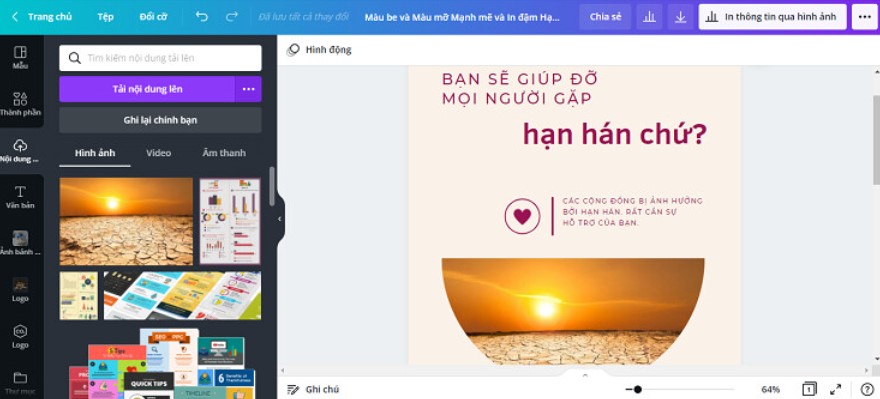
Bước 5: Hoàn chỉnh bằng các công cụ thiết kế thành phần
Để thiết kế của bạn thêm phần sinh động và mang đậm dấu ấn cá nhân, bạn có thể thỏa sức sáng tạo bằng cách thêm các thành phần gồm các hình khối, đồ hoạ, ảnh, video, biểu đồ, khung… có sẵn ở trên Canva.
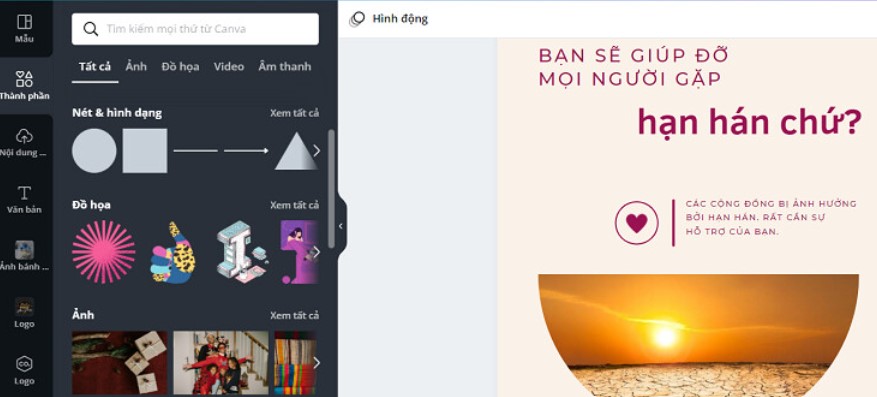
Bước 6: Lưu và tải xuống thiết kế của bạn
Khi thiết kế của bạn đã hoàn chỉnh và ưng ý, bạn hãy ấn lưu thiết kế. Bạn có thể lưu thiết kế và tải về máy theo định dạng PNG, JPG, PDF, GIF… đều được.
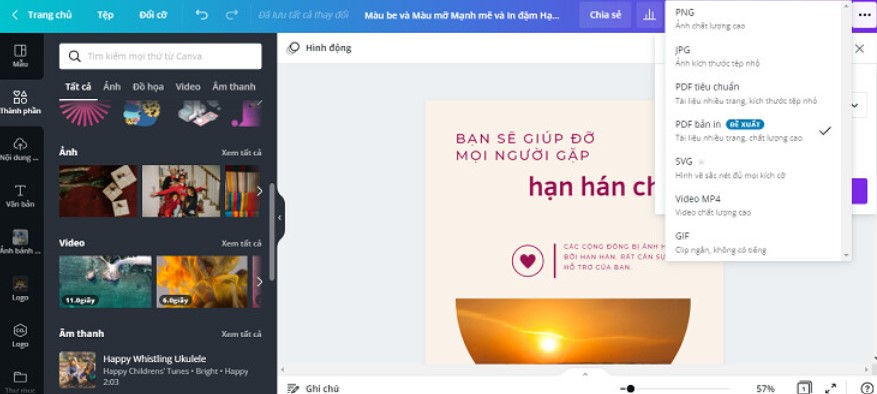
SaDesign hy vọng bài hướng dẫn này sẽ giúp bạn tự tin tạo ra những infographic đẹp mắt, truyền tải thông tin một cách độc đáo và ấn tượng. Chúc bạn thành công và sớm sở hữu những infographic “chất lừ” trên Canva!
Công Ty TNHH Phần Mềm SADESIGN
Mã số thuế: 0110083217